Bluetooth je najbolji način za slati datoteke s računala na telefon ili tablet ili bilo koji drugi uređaj kada u blizini nemate internetsku vezu. Iako je spor u usporedbi s nekim najnovijim opcijama, ali je i dalje besplatan. Slanje datoteka putem Bluetootha nije se puno promijenilo u sustavu Windows 10. Ali prije svega morate biti sigurni da je uključen. Jednom kad je uključen, ovu ikonu možete vidjeti na programskoj traci, a zatim možete doći do Bluetooth upravljačke ploče da biste započeli traženje uređaja s kojim se želite povezati. Ispod je detaljan vodič za slanje datoteka putem bluetooth veze u računalu sa sustavom Windows 10.
Kako poslati datoteke na telefon putem Bluetootha u sustavu Windows 10
Korak 1 - Prije svega provjerite je li bluetooth uključen. Za ovo pretraživanje bluetooth u okviru za pretraživanje na programskoj traci. Kliknite Bluetooth postavke u rezultatima pretraživanja.
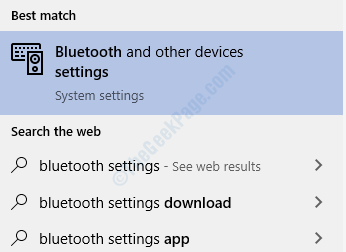
Korak 2 - Uključite bluetooth ako je isključen.

3. korak -Sad, uključite i Bluetooth na telefonu. Idite na postavku Bluetootha i provjerite jeste li to učinili
vidljiv svim uređajima u blizini postavka je provjerena.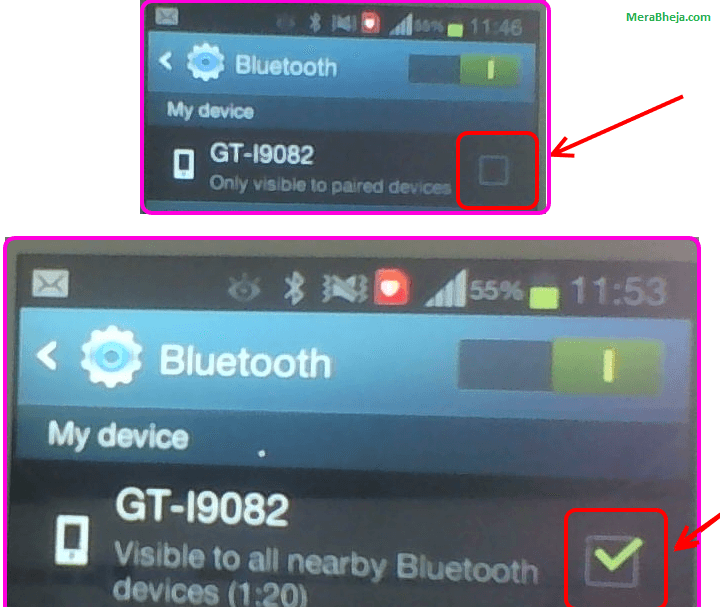
4. korak - Sada idite na Bluetooth postavku računala i ono će pronaći vaš uređaj. Kliknite naziv uređaja koji će se pojaviti i kliknite upariti uređaj.

Korak 5 - Čim se vaš telefon upari, prikazat će poruku za potvrdu pristupnog ključa uređaja.
Sada se vratite i potvrdite da ako se radi o istoj numeriranoj lozinci.
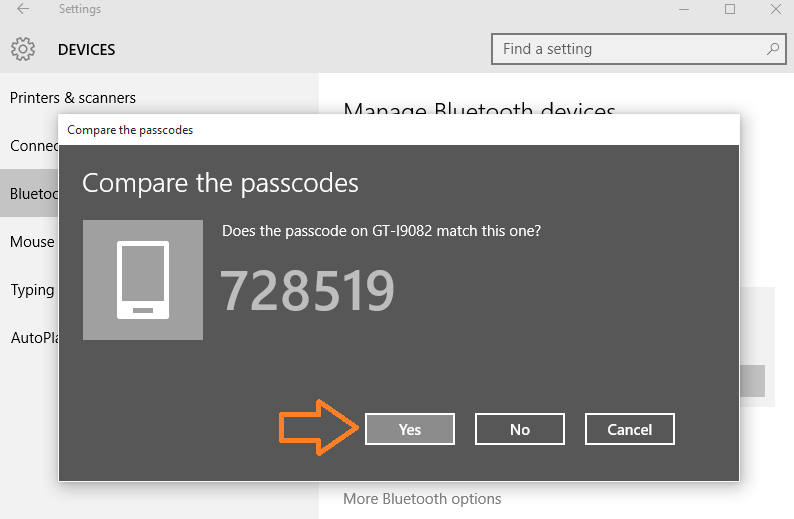
Korak 6 - Jednom kada to potvrdite, postupak povezivanja je završen. Sada putem njega možete jednostavno slati datoteke s računala na telefon.
Da biste poslali datoteku, samo je dohvatite na računalu i kliknite je desnom tipkom miša i kliknite je. U izborniku kliknite pošalji na -> Bluetooth uređaj.

Korak 7 - Sada s popisa odaberite vidljivo ime uređaja i kliknite Sljedeće i nastavite s slanjem.

Zaslon za prijenos datoteke postat će vidljiv i prikazat će vam status prijenosa datoteke.

Sada idite na svoj Telefon i kliknite na accept za prihvaćanje dolazne datoteke putem Bluetootha.
To je to, upravo ste prenijeli datoteku s računala na telefon putem Bluetootha.


